Heim >Software-Tutorial >Computer Software >So ändern Sie den Hintergrund der Edge-Browser-Homepage
So ändern Sie den Hintergrund der Edge-Browser-Homepage
- WBOYWBOYWBOYWBOYWBOYWBOYWBOYWBOYWBOYWBOYWBOYWBOYWBnach vorne
- 2024-04-24 16:37:11953Durchsuche
Benutzerdefinierten Startseitenhintergrund im Edge-Browser festlegen Der Edge-Browser ist ein beliebter Browser, der für seine Geschwindigkeit und Stabilität bekannt ist. Wenn Sie einen benutzerdefinierten Homepage-Hintergrund für Ihren Edge-Browser einrichten möchten, finden Sie in dieser Anleitung detaillierte Schritt-für-Schritt-Anleitungen. Der PHP-Editor Zimo hat dieses Tutorial zusammengestellt, um Ihnen dabei zu helfen, den Homepage-Hintergrund des Edge-Browsers einfach zu ändern, um ein personalisierteres Surferlebnis zu schaffen. Lesen Sie weiter, um zu erfahren, wie Sie den Hintergrund Ihrer Edge-Browser-Startseite anpassen.
So ändern Sie den Homepage-Hintergrund des Edge-Browsers:
1. Zuerst müssen Sie den Edge-Browser auf Ihrem Telefon öffnen. Nachdem Sie die Hauptseite aufgerufen haben, müssen Sie auf das Zahnradsymbol in der oberen rechten Ecke klicken.
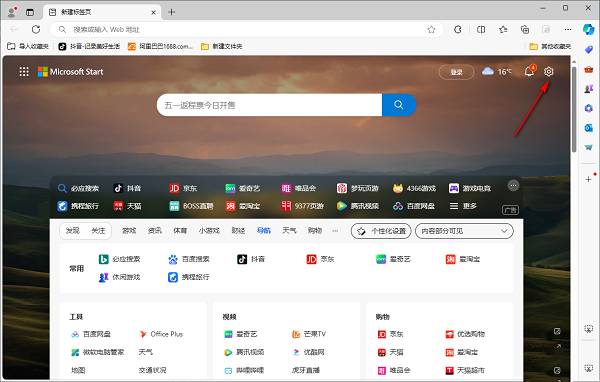
2. Dann erscheint unten ein Optionsfeld und klicke auf die Option „Hintergrund bearbeiten“.
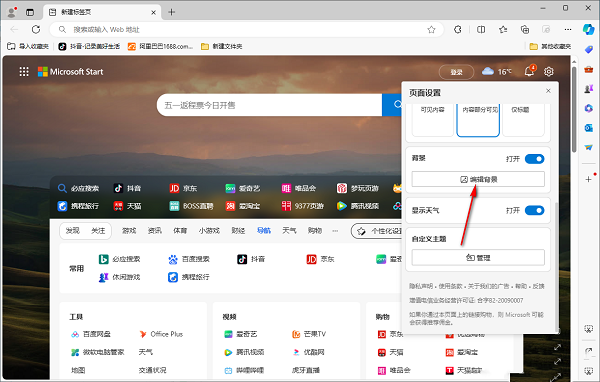
3. Wählen Sie dann im sich öffnenden Fenster ein Hintergrundbild aus, das Ihnen gefällt, oder klicken Sie auf „Bild hochladen“.
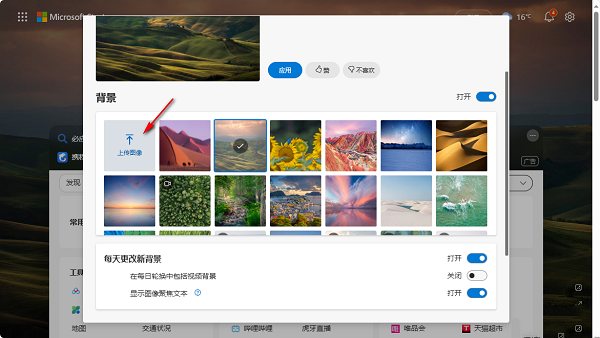
4. Nachdem Sie die lokalen Bilder hinzugefügt haben, klicken Sie oben auf die Schaltfläche „Übernehmen“.
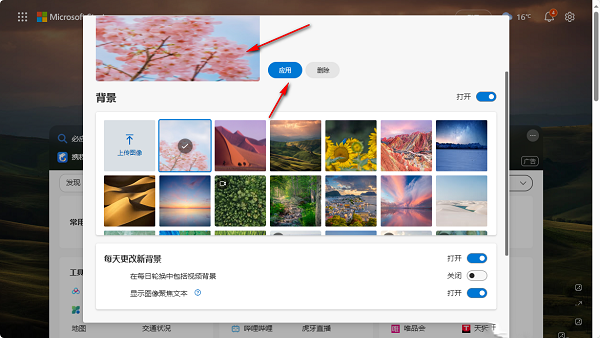
Das obige ist der detaillierte Inhalt vonSo ändern Sie den Hintergrund der Edge-Browser-Homepage. Für weitere Informationen folgen Sie bitte anderen verwandten Artikeln auf der PHP chinesischen Website!
In Verbindung stehende Artikel
Mehr sehen- So öffnen Sie die Konsole im Edge-Browser
- Eine kurze Analyse, wie der Standardstartmodus des Edge-Browsers in Webstorm konfiguriert wird
- Wie lösche ich den Suchverlauf im Edge-Browser? Schritte zum Löschen des Suchverlaufs im Edge-Browser
- Spezifische Anweisungen dazu, ob Sie den Edge-Browser deinstallieren können
- Wie kann die Speichernutzung des Edge-Browsers reduziert werden? Lösung für das Problem der Edge-Speichernutzung

